FL Studio 新时代讲解如何使用
我是 yosi,Chillout with Beats 的管理员。
NewTime 是 FL Studio 20.6 中添加的一项功能。
What is New Time 是一项功能,可让您在保持音频的同时调整时间。
不幸的是,这是一个通常安装在其他 DAW 中的功能。
而且,由于它可以在播放列表(通常在 FL Studio 中调用)上进行编辑,因此在音频方面,FL Studio 似乎仍然落后于其他 DAW。
如果您的英语很好,请观看下面的视频。
(这次除了视频的内容我什么都不会做)
如何使用新时间
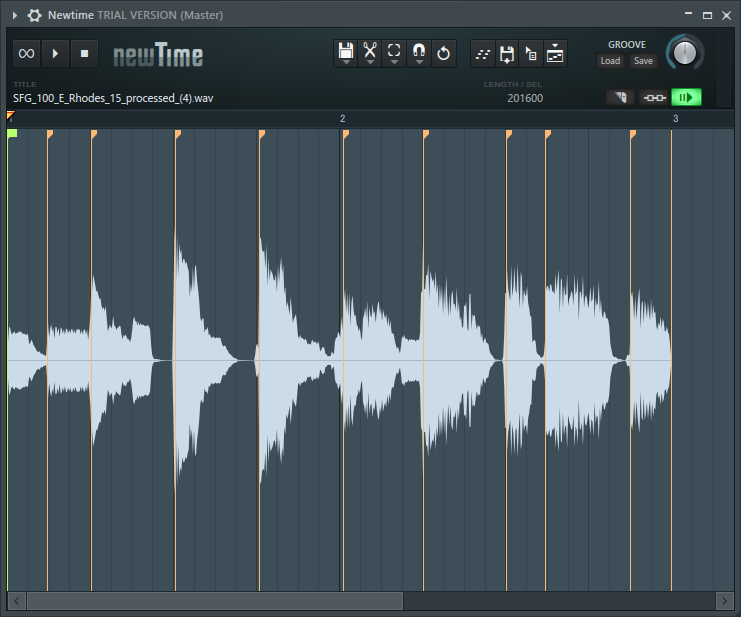
首先,加载音频文件并双击 AudioClip 打开属性。
右键单击音频波形,然后单击在时间扭曲器中编辑。
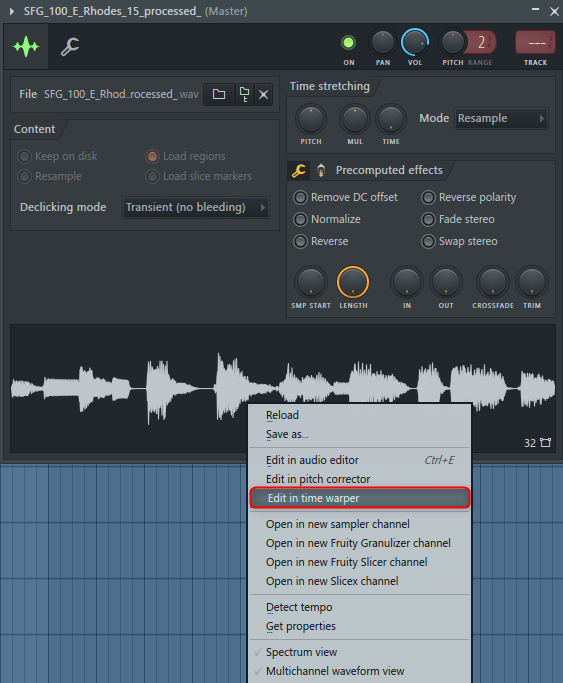
如果你想量化 按Ctrl + q 你可以做到这一点。
量化使用 Snap 中设置的网格进行量化。
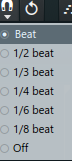
拖动时,它也会捕捉到此 Snap 设置的网格。
要添加标记,请双击或将其设置为剪切模式。 (( c 可以打开和关闭
完成编辑后,从播放列表中删除原始音频片段,然后单击“发送到播放列表”。
![]()
新时代手册日文翻译
时间扭曲编辑
- 强拍标记 – 设置: 右键单击现有的变形标记。使用强拍标记来确定小节的起点,并自动将扭曲标记放置在样本中找到的节拍边界处。当样本被拖动或发送到 FL Studio 时,强拍标记也会自动对齐到最近小节的起点。
- 翘曲标记 – 设置: 按住 (Shift) 并单击以添加变形标记或双击要添加/删除标记的位置。变形标记类似于 Edison 和 Slice 区域标记,但拖动它们会在时间上拉伸样本数据。
注意: 要在标记当前不存在的地方添加强拍或扭曲标记,请先添加扭曲标记,然后更改其类型。 - 凹槽、标记和旋钮 – 添加或编辑现有的变形标记(Ctrl + Alt + 单击),然后设置变形标记以将其设置为类型 Groove。凹槽标记类似于经线标记,但根据凹槽旋钮移动位置。您可以设置多个标记并输入 Groove。 了解有关 Groove 标记和 Groove 模板的更多信息。例如,加载律动以量化或随机播放现有节拍。
- 加载 (groove pattern) – 一旦加载了 Groove Pattern,您可以使用 Groove 旋钮移动活动的 Groove Markers。凹槽模式是节拍网格上的一组(用户定义)位置,其中切片(如果有)被捕捉到该位置并且切片标记根据凹槽旋钮移动。
- 保存 (groove pattern) – 将当前 Groove 模式保存到文件中。 使用 Groove Patterns (Ctrl + Alt + Click) 创建切片标记并将它们设置为 Groove。通常最好创建一个带有 1/16 节拍音频循环的 Groove 模式,这样您就可以相对于节拍网格进行工作。凹槽标记可以根据凹槽旋钮移动,例如“随机播放”音频。
- 选择多个标记/区域 使用 –(Ctrl + 单击并拖动)选择标记或区域。 您可以按住 (Ctrl) 的同时单击并拖动以选择非连续区域/标记,同时释放鼠标左键。
- 删除多个标记 – 除了双击和删除标记外,您还可以点击(删除)整个标记(Ctrl + 单击并拖动)。
- 移动标记 – 带时间拉伸:将鼠标光标放在标记的顶部标志或垂直线的中心任意位置,出现左右箭头时单击并拖动。
无齿拉伸: 双击以移除标记(Shift + 单击)并添加变形标记(根据需要更改类型)。 - 移动区域 – 在标记之间单击并拖动。按住 Alt 键可禁用捕捉。这将移动该区域并将样本数据从一侧扭曲到另一侧。
- 设置 BPM (F2) – 单击磁盘图标并选择编辑属性。输入所需的 BPM。
- 预览磨砂 – 单击并拖动切片上方的时间标尺。
FL Studio 使用方法总结 New Time 讲解
这是我终于得到的一个功能,但我认为没有必要打开另一个窗口。
说实话,我希望可以在PlayList上做到。
我现在很有耐心,希望这个区域能在下一次重大更新中整合。

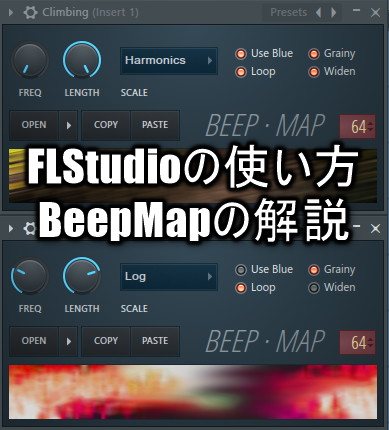
![[免费] 琶音器 VST 工具“RandARP”的说明 15 2020年02月05日20时40分31](https://chilloutwithbeats.com/wp-content/uploads/2020/02/2020-02-05_20h40_31.png)
评论